Google Home Hub ($ 129 på Walmart) kommer ikke med mye instruksjon om hvordan du bruker den. Google Home ($ 99 på Walmart) app er ikke så mye hjelp heller, siden det ikke er lett å navigere, og mange innstillinger er skjult dypt i menyer.
Hvis du bare har koblet inn hjemmeknappen din og ikke har gått inn i appen, er det en rekke alternativer og funksjoner du ikke vet om. Her er fem som du sikkert har savnet.
Skjermsparer alternativer
Standard skjermsparer for Google Home Hub er en klokke, men du kan endre den til noe mer interessant. Åpne Google Hjem-appen, bla ned til høyttaleren din og trykk på den. Deretter trykker du på tannhjulikonet og blar til omgivelsesmodus . Nå, velg mellom kunstvisninger eller Google-bildene dine.
Etter at du har valgt, tar det noen minutter for skjermspareren å bytte over, så vær tålmodig hvis du fortsatt ser klokken som vises.
Whisper-modus
Google Home Hubs nattmodus reduserer volumet på høyttaleren din på en tidsplan - perfekt for bruk av høyttaleren sent på kvelden eller om natten. Denne innstillingen fungerer for varsler, påminnelser og svar. Slik setter du opp det.

lysstyrke
Når lampene er lave i hjemmet ditt, kan Huben din automatisk redusere lysstyrken på skjermen. For å konfigurere det, finn enheten din i Google Startside, klikk på Innstillinger> Skjerminnstillinger . Derfra kan du velge når du vil at skjermen skal dimme. Du kan også velge om displayet slukker eller viser klokken under svake lysforhold.

Digital velvære
Home Hub Digital Wellbeing-funksjonen handler om å gjøre navet ditt mer barnevennlig. Det kan filtrere ut modent innhold på videoer og musikk, hjelpe deg å slå av anropsfunksjoner og planlegge skjermtid.
For å konfigurere funksjonen, gå til Innstillinger> Digital velvære og følg instruksjonene på skjermen. Prosessen tar omtrent fem minutter å fullføre. Når det er gjort, kan funksjonene enkelt slås på og av ved å gå til Digital Wellbeing-skjermen og bytte bryteren.
Gjestemodus
Alle som besøker hjemmet ditt, kan koble til huben din via gjestemodus uten å koble til Wi-Fi. For å slå den på, velg enheten i appen og gå til Innstillinger> Gjestemodus og veksle bryteren.
Når den er slått på, sender navet ut en utelatelig tone som vil utløse en firesifret PIN-kode for å komme opp på gjestens telefon. Deretter trenger du bare å matche PIN-koden med den som vises på hubben din.



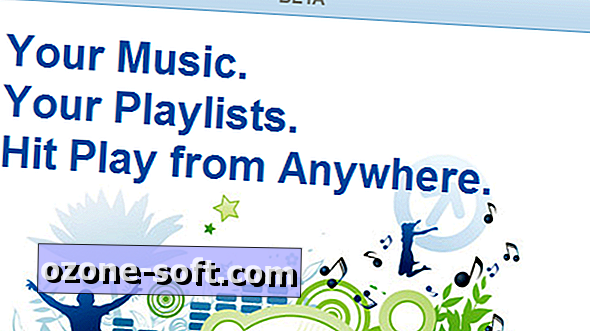









Legg Igjen Din Kommentar